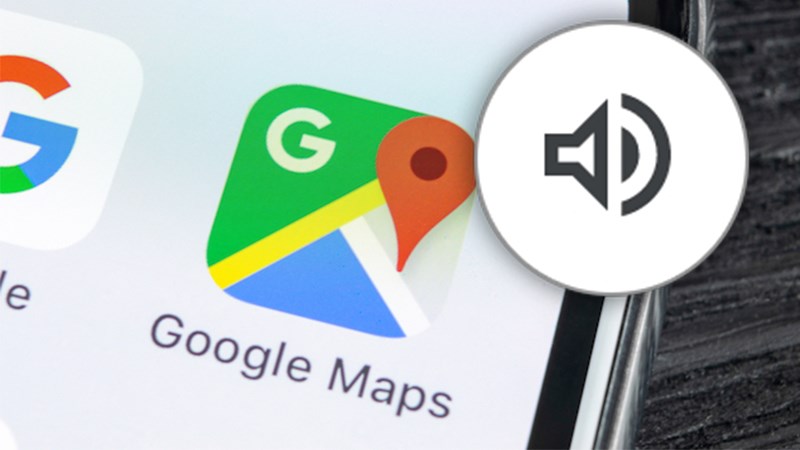Nội dung bài viết
- Google Maps là một trong ứng dụng chỉ đường hiệu quả, tối ưu giúp người dùng tìm được đường đi nhanh nhất. Ngoài việc tìm kiếm đường đi thủ công, ứng dụng còn hỗ trợ chỉ đường bằng giọng nói giúp bạn lái xe an toàn và hoàn thành đường đi nhanh nhất.
- I. Lợi ích việc
- II. Cách sử dụng Google Maps để tìm đường đi, chỉ đường bằng giọng nói trên điện thoại
- 1. Hướng dẫn nhanh
- 2. Hướng dẫn chi tiết
- II. Cách sử dụng Google Maps để tìm đường đi, chỉ đường bằng giọng nói trên máy tính
- 1. Hướng dẫn nhanh
- 2. Hướng dẫn chi tiết
Google Maps là một trong ứng dụng chỉ đường hiệu quả, tối ưu giúp người dùng tìm được đường đi nhanh nhất. Ngoài việc tìm kiếm đường đi thủ công, ứng dụng còn hỗ trợ chỉ đường bằng giọng nói giúp bạn lái xe an toàn và hoàn thành đường đi nhanh nhất.
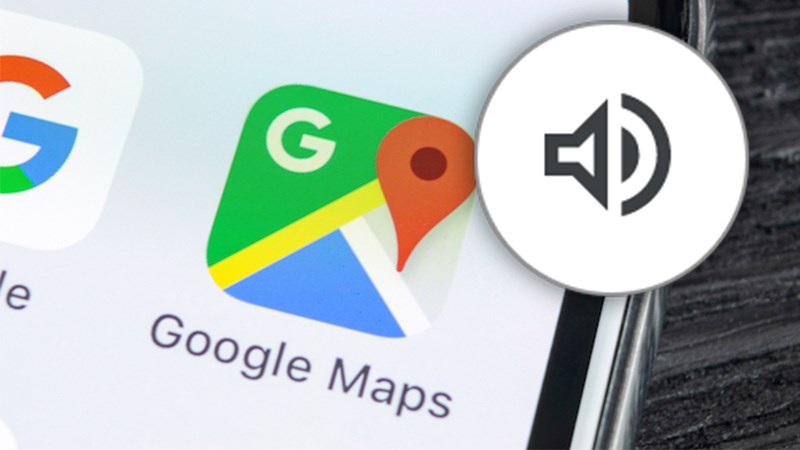
I. Lợi ích việc
- Tìm kiếm địa điểm nhanh chóng khi đang lái xe.
- Nghe được cảnh báo giao thông, nơi rẽ, thông tin khoảng cách về tuyến đường.
II. Cách sử dụng Google Maps để tìm đường đi, chỉ đường bằng giọng nói trên điện thoại
1. Hướng dẫn nhanh
Truy cập ứng dụng Google Maps > Tìm điểm đến > Chỉ đường > Thay đổi phương tiền di chuyển > Chọn điểm xuất phát > Bật định vị > Bắt đầu di chuyển.
2. Hướng dẫn chi tiết
Bước 1: Mở ứng dụng Google Map trên điện thoại.
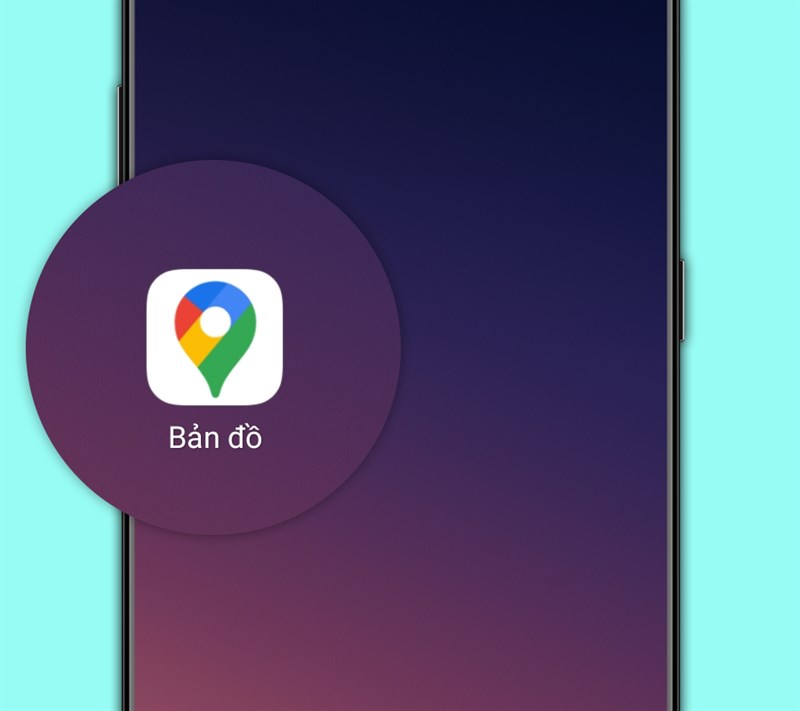
Bước 2: Ở màn hình tiếp theo bạn có thể tìm kiếm điểm đến của mình bằng cách nhấn vào Tìm kiếm ở đây.
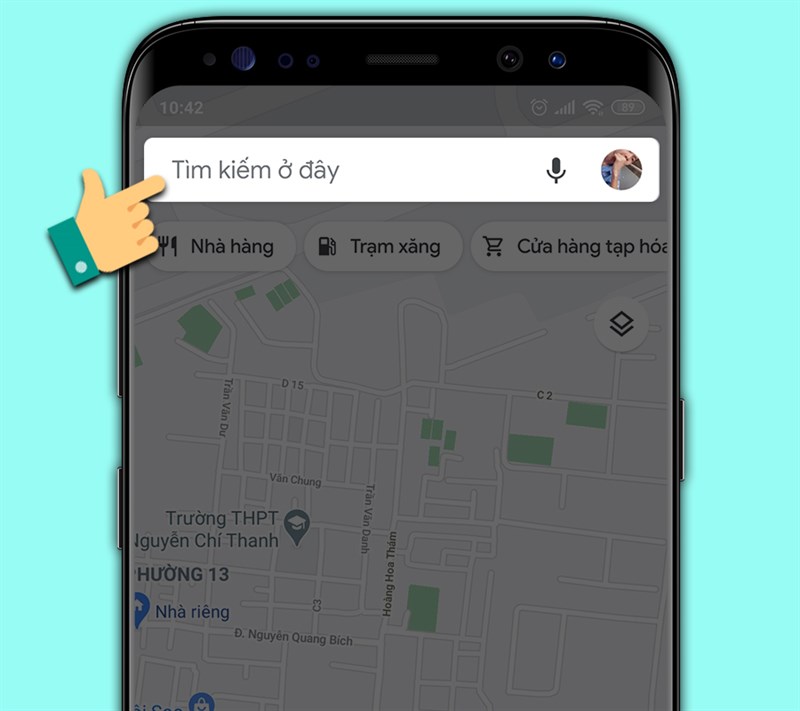
Bước 3: Sau đó điểm đến của bạn sẽ được gợi ý và bạn chọn điểm đến chính xác của mình.
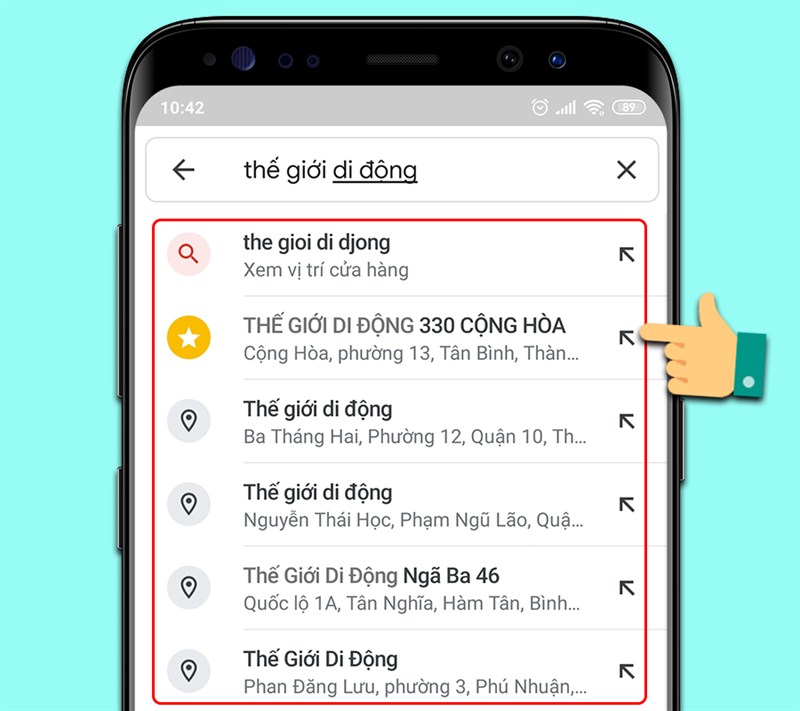
Bước 4: Tiếp theo phía bên dưới gốc trái màn hình bạn nhấn vào Chỉ đường.
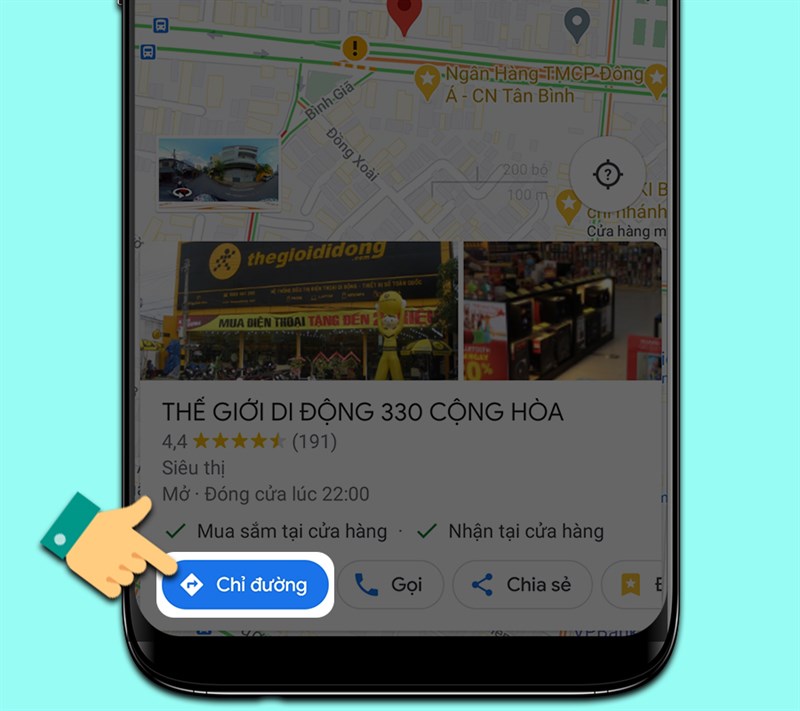
Bước 5: Tiếp theo thông báo bật định vị bạn nhấn vào OK để tiếp tục.
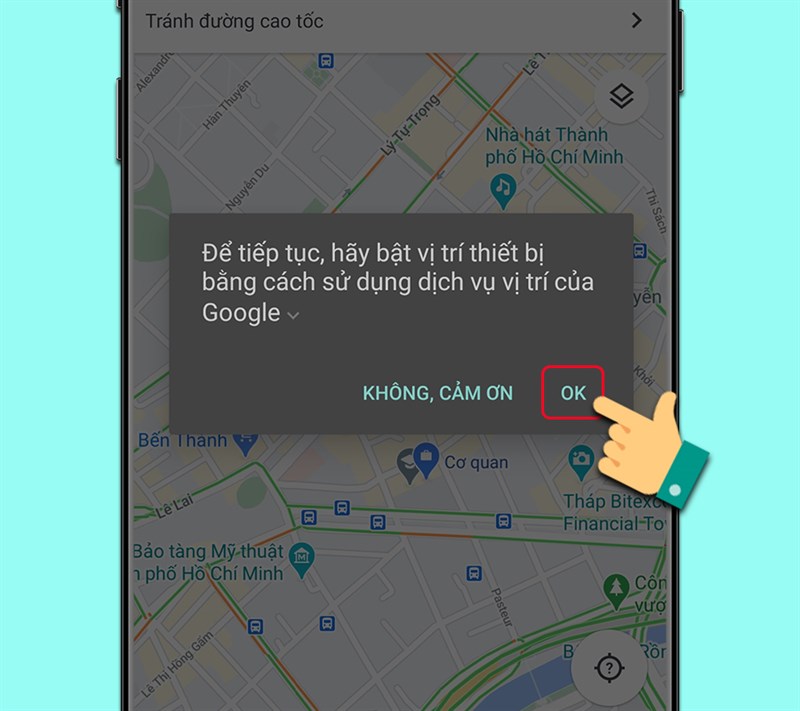
Bước 6: Ở giao diện chỉnh bạn sẽ thấy mục Chọn điểm khởi hành sau đó bạn chọn điểm xuất phát là điểm bất kì trên Maps hoặc vị trí của bạn.
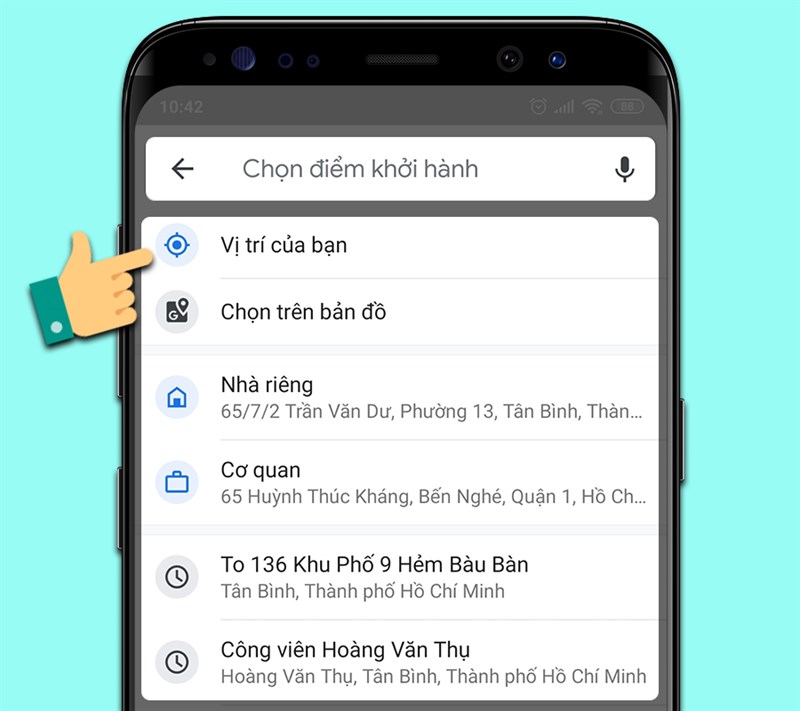
Bước 7: Tiếp theo trên thanh công cụ sẽ hiển thị thông tin về phương tiện bạn có thể di chuyển và thời gian nhanh nhất đến đích và bên dưới là đường đi ngắn nhất bạn có thể di chuyển.
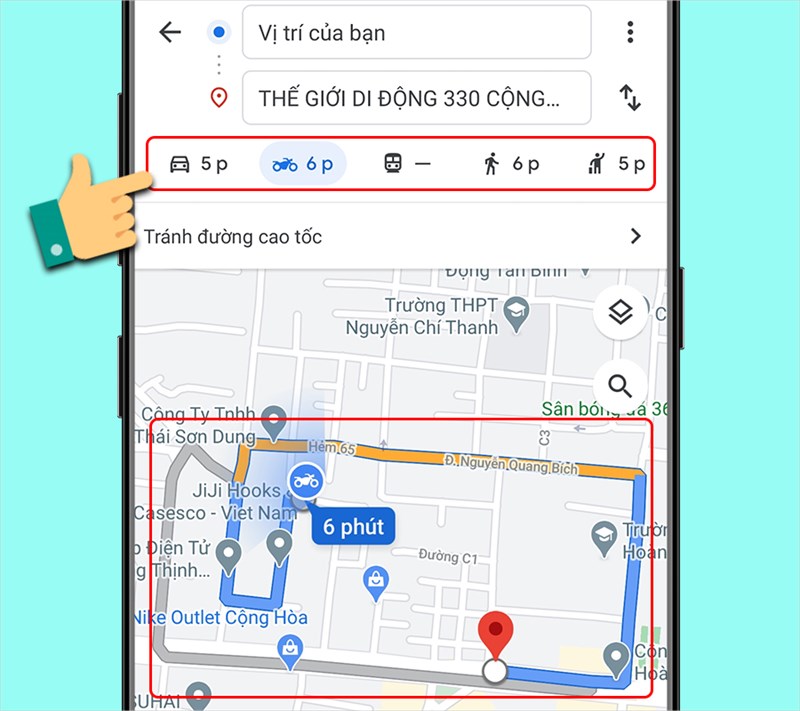
Bước 8: Bên dưới gốc trái màn hình bạn nhấn vào Bắt đầu hoặc xem Các bước đi.
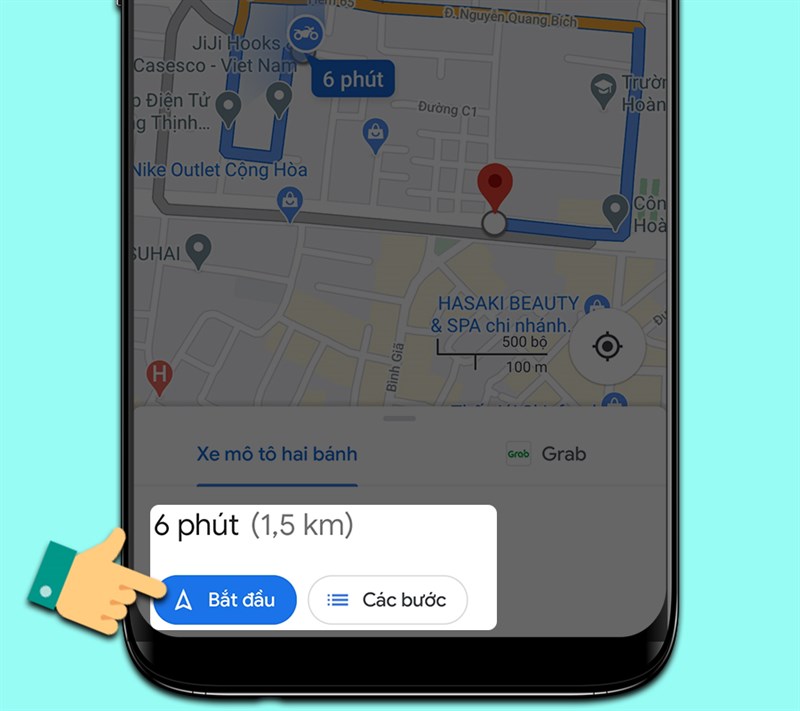
Bước 9: Cuối cùng là bạn chỉ cần theo hướng dẫn trên bản đồ hoặc theo giọng nói từ ứng dụng phát ra.
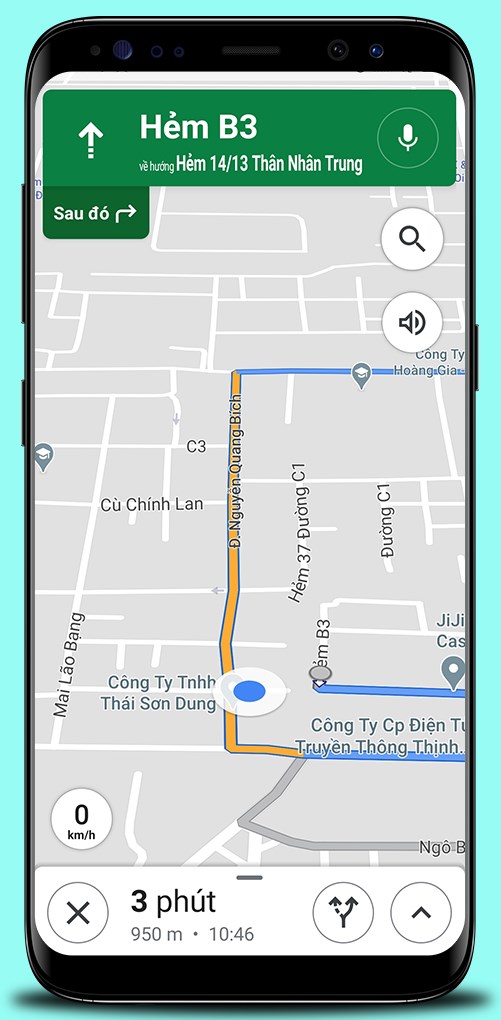
Bước 10: Nếu sau khi bắt đầu chỉ đường bạn có thể nhấn vào biểu tượng âm thanh phía gốc phải màn hình.
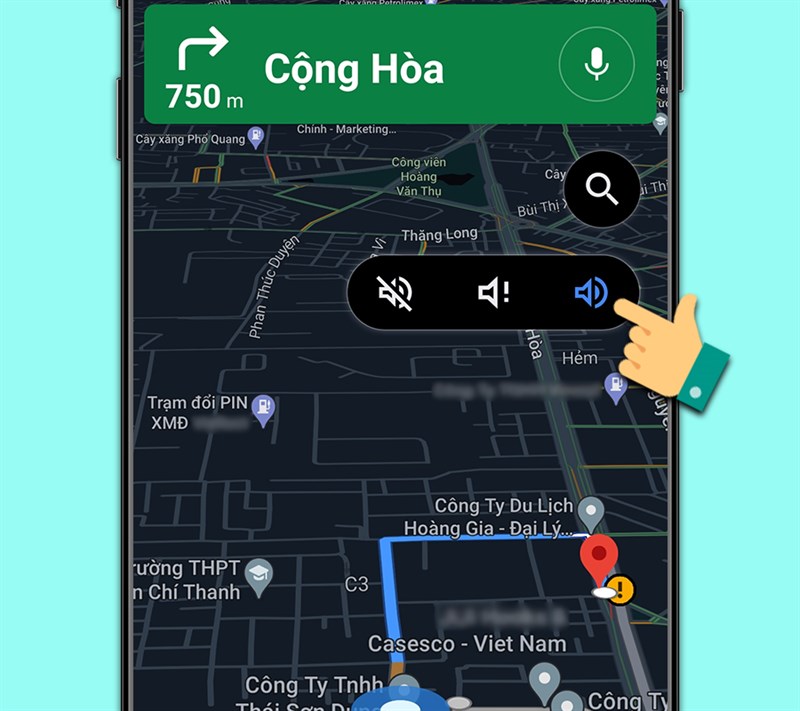
II. Cách sử dụng Google Maps để tìm đường đi, chỉ đường bằng giọng nói trên máy tính
1. Hướng dẫn nhanh
Truy cập Google Maps trên trình duyệt > Tìm điểm đến > Chọn vị trí khởi hành > Chọn phương tiện di chuyển > Xem toàn bộ đường đi.
2. Hướng dẫn chi tiết
Bước 1: Truy cập Google Maps trên trình duyệt.
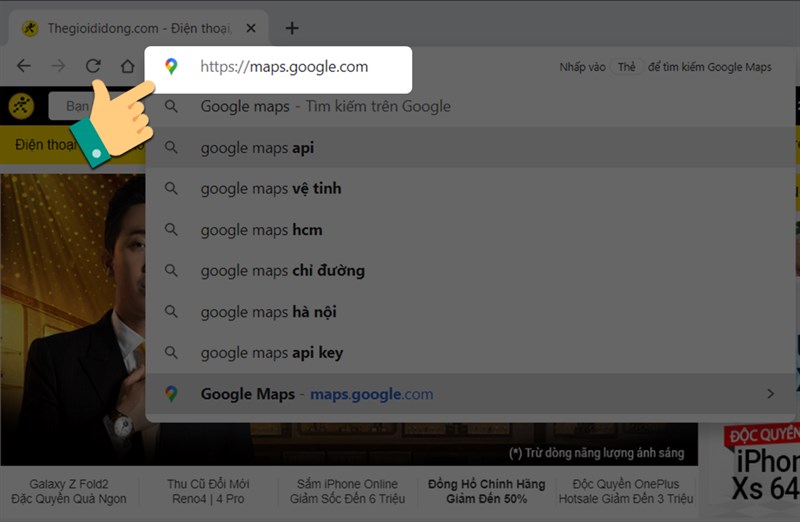
Bước 2: Tìm kiếm địa điểm bạn muốn đến.
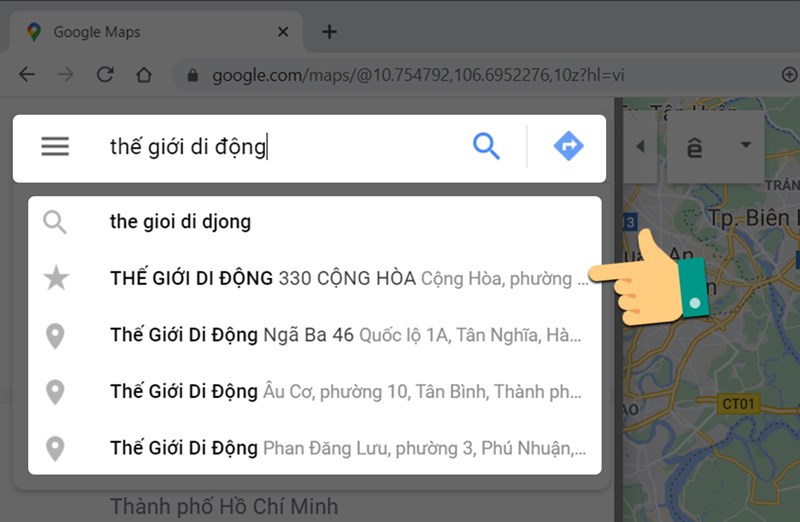
Bước 3: Chọn vị trí khởi hành của bạn.
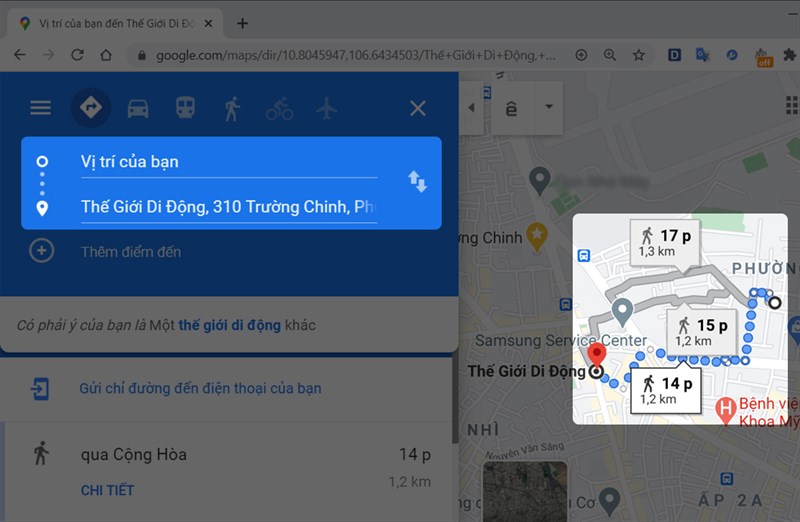
Bước 4: Chọn phương tiện di chuyển.
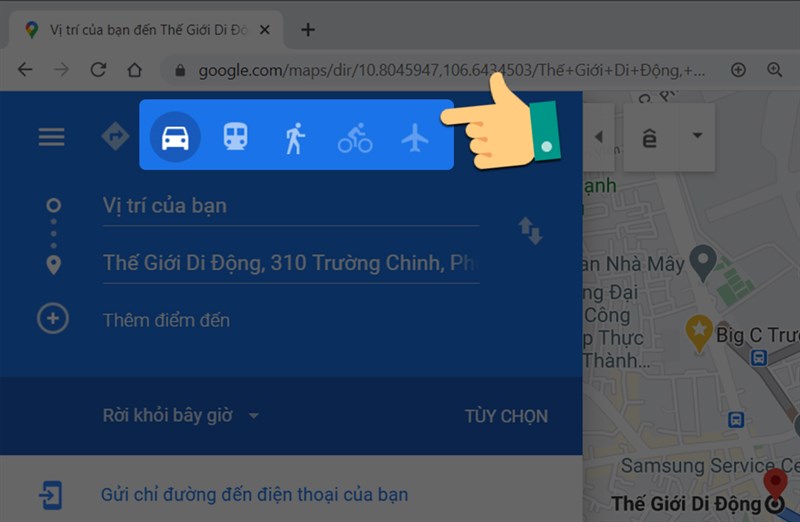
Bước 5: Ngoài ra bạn có thể gửi thông tin đường đi đến điện thoại hoặc Email bằng cách nhấn vào Gửi chỉ đường đến điện thoại của bạn.
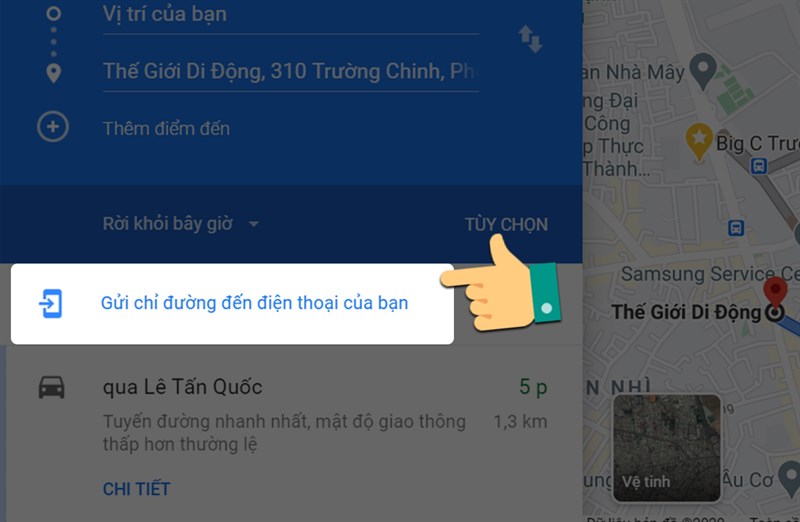
Bước 6: Tiếp theo bạn chọn thiết bị hoặc gửi đến email.
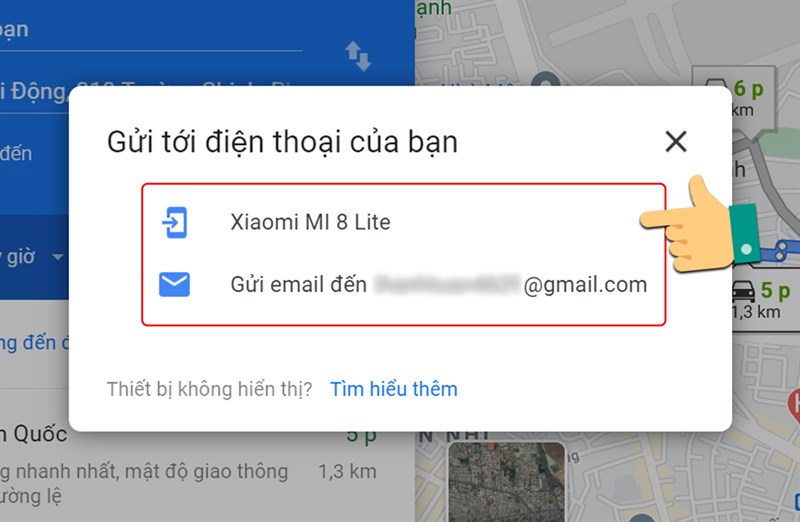
Hy vọng bài viết hữu ích và giúp ích trong cuộc sống cũng như công việc của bạn. Nếu có thắc mắc về thao tác trong bài viết bạn có thể để lại bình luận bên dưới để mình hỗ trợ nhé.